
[印表機設定]
指定印表機操作和處理列印資料的設定。
* 以紅色粗體顯示的值是各個項目的預設設定。
* 以紅色粗體顯示的值是各個項目的預設設定。
 |
如果控制台和印表機驅動程式擁有相同設定優先考慮印表機驅動程式設定。控制台設定對無法使用印表機驅動程式的 UNIX、PS 和 PCL 列印等作業系統以及從行動裝置列印時有效。 |
[自由紙張尺寸不符時的動作]
[功能表]  [功能設定]
[功能設定]  [印表機]
[印表機]  [印表機設定]
[印表機設定]
 [功能設定]
[功能設定]  [印表機]
[印表機]  [印表機設定]
[印表機設定]每個紙張來源的紙張尺寸在 [紙張設定] 中設定為 [任意尺寸] 時,您可以指定裝入的紙張尺寸與印表機驅動程式中的設定明顯不同時要執行的操作。
如果印表機驅動程式的設定與裝入紙張的尺寸和類型不相符,可能會發生卡紙或列印錯誤。
如果印表機驅動程式的設定與裝入紙張的尺寸和類型不相符,可能會發生卡紙或列印錯誤。
[多用途紙盤] [強制輸出] [顯示錯誤] [紙匣1] [強制輸出] [顯示錯誤] [紙匣2]*1 [強制輸出] [顯示錯誤] |
*1 根據機型、安裝的選購配件和其他設定,可能不會顯示。 |
[份數]
[功能表]  [功能設定]
[功能設定]  [印表機]
[印表機]  [印表機設定]
[印表機設定]
 [功能設定]
[功能設定]  [印表機]
[印表機]  [印表機設定]
[印表機設定]指定列印的份數。
1 至 999 |
[雙面列印]
[功能表]  [功能設定]
[功能設定]  [印表機]
[印表機]  [印表機設定]
[印表機設定]
 [功能設定]
[功能設定]  [印表機]
[印表機]  [印表機設定]
[印表機設定]指定是否列印在紙張的兩面。
[關閉] [開啟] |
[預設紙張]
[功能表]  [功能設定]
[功能設定]  [印表機]
[印表機]  [印表機設定]
[印表機設定]
 [功能設定]
[功能設定]  [印表機]
[印表機]  [印表機設定]
[印表機設定][紙張尺寸取代]
[功能表]  [功能設定]
[功能設定]  [印表機]
[印表機]  [印表機設定]
[印表機設定]
 [功能設定]
[功能設定]  [印表機]
[印表機]  [印表機設定]
[印表機設定]指定本機在列印時是否用 A4 尺寸的紙張代替 Letter 尺寸的紙張,反之亦然。
在此設定中指定 [開啟] 表示,例如,如果在電腦上指定在 A4 尺寸的紙張上列印,而且裝入的只有 Letter 尺寸的紙張,則工作將列印在 Letter 尺寸的紙張上。
在此設定中指定 [開啟] 表示,例如,如果在電腦上指定在 A4 尺寸的紙張上列印,而且裝入的只有 Letter 尺寸的紙張,則工作將列印在 Letter 尺寸的紙張上。
* 列印設定在應用程式或印表機驅動程式中指定,但此設定只能在控制台上指定。
[關閉] [開啟] |
[列印品質]
[功能表]  [功能設定]
[功能設定]  [印表機]
[印表機]  [印表機設定]
[印表機設定]
 [功能設定]
[功能設定]  [印表機]
[印表機]  [印表機設定]
[印表機設定]根據列印的文件和目的調整列印品質設定,例如濃淡度和解析度。
[濃淡度]
[功能表]  [功能設定]
[功能設定]  [印表機]
[印表機]  [印表機設定]
[印表機設定]  [列印品質]
[列印品質]
 [功能設定]
[功能設定]  [印表機]
[印表機]  [印表機設定]
[印表機設定]  [列印品質]
[列印品質]調整列印時使用的碳粉濃淡度。
為了更精確的調整,您可以在 [微調] 中調整三個濃淡度區域等級。
為了更精確的調整,您可以在 [微調] 中調整三個濃淡度區域等級。
* 注意 [碳粉節約] 設定為 [開啟] 時,無法調整碳粉濃淡度。[碳粉節約]
* 根據機型、安裝的選購配件和其他設定,[濃淡度] 可能不會顯示。
17 個等級 [微調] [高]/[中]/[低] 17 個等級 |
[碳粉節約]
[功能表]  [功能設定]
[功能設定]  [印表機]
[印表機]  [印表機設定]
[印表機設定]  [列印品質]
[列印品質]
 [功能設定]
[功能設定]  [印表機]
[印表機]  [印表機設定]
[印表機設定]  [列印品質]
[列印品質]指定列印時是否節省碳粉。
您只想在最終列印之前檢查配置或其他完稿設定時,請在此設定中指定 [開啟],例如在列印相當大的工作之前。
您只想在最終列印之前檢查配置或其他完稿設定時,請在此設定中指定 [開啟],例如在列印相當大的工作之前。
[關閉] [開啟] |
[影像精細化]
[功能表]  [功能設定]
[功能設定]  [印表機]
[印表機]  [印表機設定]
[印表機設定]  [列印品質]
[列印品質]
 [功能設定]
[功能設定]  [印表機]
[印表機]  [印表機設定]
[印表機設定]  [列印品質]
[列印品質]指定是否使用平滑處理,以便為文字和圖形產生更平滑的列印輪廓。
[關閉] [開啟] |
[解析度]
[功能表]  [功能設定]
[功能設定]  [印表機]
[印表機]  [印表機設定]
[印表機設定]  [列印品質]
[列印品質]
 [功能設定]
[功能設定]  [印表機]
[印表機]  [印表機設定]
[印表機設定]  [列印品質]
[列印品質]指定用於處理列印資料的解析度。
若要以更高的解析度進行列印,請在此設定中指定 [1200 dpi]。
若要以更高的解析度進行列印,請在此設定中指定 [1200 dpi]。
[1200 dpi] [600 dpi] |
[版面]
[功能表]  [功能設定]
[功能設定]  [印表機]
[印表機]  [印表機設定]
[印表機設定]
 [功能設定]
[功能設定]  [印表機]
[印表機]  [印表機設定]
[印表機設定]指定裝訂線方向或邊距和列印位置。
[裝訂位置]
[功能表]  [功能設定]
[功能設定]  [印表機]
[印表機]  [印表機設定]
[印表機設定]  [版面]
[版面]
 [功能設定]
[功能設定]  [印表機]
[印表機]  [印表機設定]
[印表機設定]  [版面]
[版面]指定使用訂書釘等方法裝訂列印的文件時,裝訂線是在長邊還是在短邊。 將此設定與 [裝訂邊] 設定結合使用可調整裝訂位置和邊距。[裝訂邊] 若要在長邊裝訂紙張,請在此設定中指定 [長頁邊]。 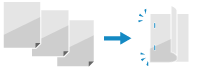 若要在短邊裝訂紙張,請在此設定中指定 [短頁邊]。 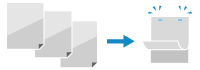 |
[長頁邊] [短頁邊] |
[裝訂邊]
[功能表]  [功能設定]
[功能設定]  [印表機]
[印表機]  [印表機設定]
[印表機設定]  [版面]
[版面]
 [功能設定]
[功能設定]  [印表機]
[印表機]  [印表機設定]
[印表機設定]  [版面]
[版面]偏移列印位置以調整將形成裝訂線的邊距寬度。
根據 [裝訂位置] 中指定的邊緣,在正 (+) 或負 (-) 偏移方向以 0.5 mm 為增量指定偏移寬度。[裝訂位置]
根據 [裝訂位置] 中指定的邊緣,在正 (+) 或負 (-) 偏移方向以 0.5 mm 為增量指定偏移寬度。[裝訂位置]
如果 [裝訂位置] 設為 [長頁邊]
透過選擇在紙張的左邊緣裝訂的正 (+) 值或在右邊緣裝訂的負 (-) 值來指定偏移寬度。
 指定為正 (+) 值 |  指定為負 (-) 值 |
如果 [裝訂位置] 設為 [短頁邊]
透過選擇在紙張的頂邊裝訂的正 (+) 值或在底邊裝訂的負 (-) 值來指定偏移寬度。
 指定為正 (+) 值 |  指定為負 (-) 值 |
-50.0 至 00.0 至 +50.0(公釐) |
[偏移短頁邊] 或 [偏移長頁邊]
[功能表]  [功能設定]
[功能設定]  [印表機]
[印表機]  [印表機設定]
[印表機設定]  [版面]
[版面]
 [功能設定]
[功能設定]  [印表機]
[印表機]  [印表機設定]
[印表機設定]  [版面]
[版面]偏移文字和影像的列印位置。列印的文字和影像向紙張的一側移動或超出列印範圍時使用此設定。
對於各個紙張邊緣方向和列印面,將偏移寬度指定為正 (+) 或負 (-) 值,增量為 0.5 mm。
對於各個紙張邊緣方向和列印面,將偏移寬度指定為正 (+) 或負 (-) 值,增量為 0.5 mm。
沿短邊偏移(水平)
透過選擇在紙張上向右調整的正 (+) 值或在紙張上向左調整的負 (-) 值來指定調整寬度。
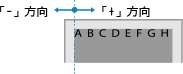
沿長邊偏移(垂直)
透過選擇在紙張上向下調整的正 (+) 值或在紙張上向上調整的負值 (-) 來指定調整寬度。
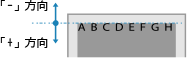
-50.0 至 00.0 至 +50.0(公釐) |
[自動略過錯誤]
[功能表]  [功能設定]
[功能設定]  [印表機]
[印表機]  [印表機設定]
[印表機設定]
 [功能設定]
[功能設定]  [印表機]
[印表機]  [印表機設定]
[印表機設定]指定在列印過程中發生錯誤時是否繼續列印。
建議正常使用 [關閉] 設定,以便在發生錯誤時停止列印。
建議正常使用 [關閉] 設定,以便在發生錯誤時停止列印。
[關閉] [開啟] |
[逾時]
[功能表]  [功能設定]
[功能設定]  [印表機]
[印表機]  [印表機設定]
[印表機設定]
 [功能設定]
[功能設定]  [印表機]
[印表機]  [印表機設定]
[印表機設定]指定從開始等待接收列印資料到列印資料接收中斷時接收逾時的時間。
5 至 15 至 300(秒鐘) |
[印表機執行模式]
[功能表]  [功能設定]
[功能設定]  [印表機]
[印表機]  [印表機設定]
[印表機設定]
 [功能設定]
[功能設定]  [印表機]
[印表機]  [印表機設定]
[印表機設定]一般設定為 [自動],本機會自動識別接收到的列印資料並切換到合適的操作模式。
如果本機由於某種原因(例如未知的列印資料格式)並未切換到適當的操作模式,請手動設定操作模式。
如果本機由於某種原因(例如未知的列印資料格式)並未切換到適當的操作模式,請手動設定操作模式。
[自動] [PS] [PCL] [PDF] [XPS] [Imaging] |
[切換為紙盤模式]
[功能表]  [功能設定]
[功能設定]  [印表機]
[印表機]  [印表機設定]
[印表機設定]
 [功能設定]
[功能設定]  [印表機]
[印表機]  [印表機設定]
[印表機設定]指定啟用紙張來源自動選擇功能時,如果在紙匣中沒有裝入合適的紙張,是否從多多用途紙盤進紙。
[關閉] [開啟] |
[雙面列印時速度/列印面優先]
[功能表]  [功能設定]
[功能設定]  [印表機]
[印表機]  [印表機設定]
[印表機設定]
 [功能設定]
[功能設定]  [印表機]
[印表機]  [印表機設定]
[印表機設定]指定使用雙面列印且最後一頁的頁碼為奇數時,或最後一頁為空白或無法列印並以奇數頁碼結尾時,是否在紙張的一面列印最後一頁。 若要在紙張的一面列印最後一頁,請選擇 [速度優先]。 若要在紙張的兩面列印最後一頁,請選擇 [列印面優先]。 例如,使用有預印標誌的紙張時,選擇 [列印面優先] 會將方向和列印面與其他頁面對齊。 |
[速度優先] [列印面優先] |
[優先多用途紙盤]
[功能表]  [功能設定]
[功能設定]  [印表機]
[印表機]  [印表機設定]
[印表機設定]
 [功能設定]
[功能設定]  [印表機]
[印表機]  [印表機設定]
[印表機設定]指定本機自動為列印的紙張尺寸選擇正確的紙張來源時,是否優先從多用途紙盤進紙而不是從紙匣進紙。
如果在此設定中指定 [開啟] 而且相同的紙張同時裝入多用途紙盤和紙匣,紙張從多用途紙盤送入。
如果在此設定中指定 [開啟] 而且相同的紙張同時裝入多用途紙盤和紙匣,紙張從多用途紙盤送入。
[關閉] [開啟] |
[檢查紙盤中的紙張尺寸]
[功能表]  [功能設定]
[功能設定]  [印表機]
[印表機]  [印表機設定]
[印表機設定]
 [功能設定]
[功能設定]  [印表機]
[印表機]  [印表機設定]
[印表機設定]指定是否確定紙張來源中的紙張尺寸和印表機驅動程式中的紙張尺寸。.
選擇 [開啟] 時,如果紙張尺寸不相符,列印將取消。
選擇 [開啟] 時,如果紙張尺寸不相符,列印將取消。
[關閉] [開啟] |
[恢復列印]
[功能表]  [功能設定]
[功能設定]  [印表機]
[印表機]  [印表機設定]
[印表機設定]
 [功能設定]
[功能設定]  [印表機]
[印表機]  [印表機設定]
[印表機設定]指定在解決錯誤後是否從發生列印停止錯誤的頁面恢復列印。
* 選擇 [關閉] 時,不會列印發生錯誤的頁面。列印從下一頁恢復,但使用雙面列印時可能會在兩頁後恢復,具體取決於錯誤發生的時間。
[關閉] [開啟] |
[UFR II]
[功能表]  [功能設定]
[功能設定]  [印表機]
[印表機]  [印表機設定]
[印表機設定]
 [功能設定]
[功能設定]  [印表機]
[印表機]  [印表機設定]
[印表機設定]指定使用 UFR II 印表機驅動程式時使用的列印資料處理方法。
[半色調]
[功能表]  [功能設定]
[功能設定]  [印表機]
[印表機]  [印表機設定]
[印表機設定]  [UFR II]
[UFR II]
 [功能設定]
[功能設定]  [印表機]
[印表機]  [印表機設定]
[印表機設定]  [UFR II]
[UFR II]根據列印資料內容指定用於再現半色調(影像明亮和陰暗區域的中間區域)的列印方法。
以清晰的文字輪廓進行高清晰度列印
指定 [解析度]。這對於列印有文字和細線的檔案很實用。
若要以比 [解析度] 設定更高的解析度列印,請指定 [高解析度]。這對於列印有細線和小文字的資料很實用,例如 CAD 檔案。
* 選擇 [高解析度] 可能會降低紋理的一致性。
若要以比 [解析度] 設定更高的解析度列印,請指定 [高解析度]。這對於列印有細線和小文字的資料很實用,例如 CAD 檔案。
* 選擇 [高解析度] 可能會降低紋理的一致性。
列印時凸顯明亮區域和黑暗區域之間的對比度
指定 [色調]。這對於列印影像檔案(如相片)很實用。
以更平滑的漸變和輪廓列印
指定 [漸變]。這對於列印檔案(例如使用色調漸變的圖形)很實用。
[解析度/漸變] [文字] [解析度] [色調] [漸變] [高解析度] [圖形] [解析度] [色調] [漸變] [高解析度] [影像] [解析度] [色調] [漸變] [高解析度] |
[紙張節約]
[功能表]  [功能設定]
[功能設定]  [印表機]
[印表機]  [印表機設定]
[印表機設定]  [UFR II]
[UFR II]
 [功能設定]
[功能設定]  [印表機]
[印表機]  [印表機設定]
[印表機設定]  [UFR II]
[UFR II]指定是否對於列印資料中包含的空白頁停用輸出。
[關閉] [開啟] |
[PCL]
[功能表]  [功能設定]
[功能設定]  [印表機]
[印表機]  [印表機設定]
[印表機設定]
 [功能設定]
[功能設定]  [印表機]
[印表機]  [印表機設定]
[印表機設定]指定 PCL 列印設定,例如頁面配置和列印品質。
[紙張節約]
[功能表]  [功能設定]
[功能設定]  [印表機]
[印表機]  [印表機設定]
[印表機設定]  [PCL]
[PCL]
 [功能設定]
[功能設定]  [印表機]
[印表機]  [印表機設定]
[印表機設定]  [PCL]
[PCL]指定是否對於列印資料中包含的空白頁停用輸出。
[關閉] [開啟] |
[方向]
[功能表]  [功能設定]
[功能設定]  [印表機]
[印表機]  [印表機設定]
[印表機設定]  [PCL]
[PCL]
 [功能設定]
[功能設定]  [印表機]
[印表機]  [印表機設定]
[印表機設定]  [PCL]
[PCL]選擇 [縱向](垂直方向)或 [橫向](水平方向)做為頁面方向。
[縱向] [橫向] |
[字型編號]
[功能表]  [功能設定]
[功能設定]  [印表機]
[印表機]  [印表機設定]
[印表機設定]  [PCL]
[PCL]
 [功能設定]
[功能設定]  [印表機]
[印表機]  [印表機設定]
[印表機設定]  [PCL]
[PCL]透過選擇對應的字型 ID 編號來指定要使用的字型。
* 您可以從控制台列印有字型範例的 PCL 字型清單。列印和檢視報告與清單
0 至 104 |
[點數]
[功能表]  [功能設定]
[功能設定]  [印表機]
[印表機]  [印表機設定]
[印表機設定]  [PCL]
[PCL]
 [功能設定]
[功能設定]  [印表機]
[印表機]  [印表機設定]
[印表機設定]  [PCL]
[PCL]以點為單位設定字型大小,調整的增量為 0.25。 只有在 [字型編號] 中選擇按比例間隔的可縮放字型時,您才能指定此設定。 * 根據機型、安裝的選購配件和其他設定,[點數] 可能不會顯示。 |
4.00 至 12.00 至 999.75(點) |
[字元間距]
[功能表]  [功能設定]
[功能設定]  [印表機]
[印表機]  [印表機設定]
[印表機設定]  [PCL]
[PCL]
 [功能設定]
[功能設定]  [印表機]
[印表機]  [印表機設定]
[印表機設定]  [PCL]
[PCL]設定字型間距或 cpi(每英吋字元數),以 0.01 為增量進行調整。 只有在 [字型編號] 中選擇固定間距可縮放字型或點陣圖字型時,您才能指定此設定。 * 根據機型、安裝的選購配件和其他設定,[字元間距] 可能不會顯示。 |
0.44 至 10.00 至 99.99 (cpi) |
[行數]
[功能表]  [功能設定]
[功能設定]  [印表機]
[印表機]  [印表機設定]
[印表機設定]  [PCL]
[PCL]
 [功能設定]
[功能設定]  [印表機]
[印表機]  [印表機設定]
[印表機設定]  [PCL]
[PCL]將列印在一頁上的行數設定為 5 至 128。 此設定會根據 [預設紙張尺寸] 和 [方向] 中指定的設定自動變更。 * 視您所在的國家或地區而定,[行數] 設定可能無法使用,或者內容或預設設定可能不同。 |
5 至 64 至 128(行) |
[字元代碼]
[功能表]  [功能設定]
[功能設定]  [印表機]
[印表機]  [印表機設定]
[印表機設定]  [PCL]
[PCL]
 [功能設定]
[功能設定]  [印表機]
[印表機]  [印表機設定]
[印表機設定]  [PCL]
[PCL]選擇對於您傳送列印資料的電腦最適合的字元代碼。 字元代碼由 [字型編號] 中指定的字型控制時,指定的設定將予以忽略。 |
|
[自訂紙張]
[功能表]  [功能設定]
[功能設定]  [印表機]
[印表機]  [印表機設定]
[印表機設定]  [PCL]
[PCL]
 [功能設定]
[功能設定]  [印表機]
[印表機]  [印表機設定]
[印表機設定]  [PCL]
[PCL]指定是否設定自訂紙張尺寸。
指定 [開啟] 可在 [寬] 和 [高] 中設定紙張尺寸。
指定 [開啟] 可在 [寬] 和 [高] 中設定紙張尺寸。
[關閉] [開啟] |
[測量單位]
[功能表]  [功能設定]
[功能設定]  [印表機]
[印表機]  [印表機設定]
[印表機設定]  [PCL]
[PCL]
 [功能設定]
[功能設定]  [印表機]
[印表機]  [印表機設定]
[印表機設定]  [PCL]
[PCL]選擇用於自訂紙張尺寸的測量單位。
* 視您所在的國家或地區而定,[測量單位] 設定可能不會顯示,或者內容或預設設定可能不同。
[公釐] [英吋] |
[寬]
[功能表]  [功能設定]
[功能設定]  [印表機]
[印表機]  [印表機設定]
[印表機設定]  [PCL]
[PCL]
 [功能設定]
[功能設定]  [印表機]
[印表機]  [印表機設定]
[印表機設定]  [PCL]
[PCL]指定自訂紙張的水平尺寸(短邊)。
* 根據機型、安裝的選購配件和其他設定,[寬] 可能不會顯示。
77 至 216(公釐) |
[高]
[功能表]  [功能設定]
[功能設定]  [印表機]
[印表機]  [印表機設定]
[印表機設定]  [PCL]
[PCL]
 [功能設定]
[功能設定]  [印表機]
[印表機]  [印表機設定]
[印表機設定]  [PCL]
[PCL]指定自訂紙張的垂直尺寸(長邊)。
* 根據機型、安裝的選購配件和其他設定,[高] 可能不會顯示。
127 至 355(公釐) |
[附加CR至LF]
[功能表]  [功能設定]
[功能設定]  [印表機]
[印表機]  [印表機設定]
[印表機設定]  [PCL]
[PCL]
 [功能設定]
[功能設定]  [印表機]
[印表機]  [印表機設定]
[印表機設定]  [PCL]
[PCL]選擇本機收到換行字元代碼 (LF) 時是否附加歸位字元 (CR)。 如果選擇 [是是],本機收到 LF 代碼時,列印位置移動到下一行的開端。 如果選擇 [否],則列印位置會移動到下一行,就在接收到的 LF 代碼之下。 |
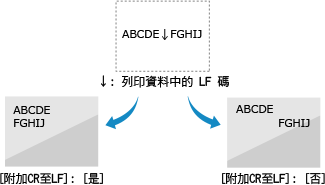
[是] [否] |
[放大A4列印寬度]
[功能表]  [功能設定]
[功能設定]  [印表機]
[印表機]  [印表機設定]
[印表機設定]  [PCL]
[PCL]
 [功能設定]
[功能設定]  [印表機]
[印表機]  [印表機設定]
[印表機設定]  [PCL]
[PCL]選擇是否對於縱向 A4 尺寸紙張的可列印區域將寬度擴展到 Letter 尺寸的寬度。
[關閉] [開啟] |
[半色調]
[功能表]  [功能設定]
[功能設定]  [印表機]
[印表機]  [印表機設定]
[印表機設定]  [PCL]
[PCL]
 [功能設定]
[功能設定]  [印表機]
[印表機]  [印表機設定]
[印表機設定]  [PCL]
[PCL]根據列印資料內容指定用於再現半色調(影像明亮和陰暗區域的中間區域)的列印方法。
以清晰的文字輪廓進行高清晰度列印
指定 [解析度]。這對於列印有文字和細線的檔案很實用。
若要以比 [解析度] 設定更高的解析度列印,請指定 [高解析度]。這對於列印有細線和小文字的資料很實用,例如 CAD 檔案。
* 選擇 [高解析度] 可能會降低紋理的一致性。
若要以比 [解析度] 設定更高的解析度列印,請指定 [高解析度]。這對於列印有細線和小文字的資料很實用,例如 CAD 檔案。
* 選擇 [高解析度] 可能會降低紋理的一致性。
列印時凸顯明亮區域和黑暗區域之間的對比度
指定 [色調]。這對於列印影像檔案(如相片)很實用。
以更平滑的漸變和輪廓列印
指定 [漸變]。這對於列印檔案(例如使用色調漸變的圖形)很實用。
[解析度/漸變] [文字] [解析度] [色調] [漸變] [高解析度] [圖形] [解析度] [色調] [漸變] [高解析度] [影像] [解析度] [色調] [漸變] [高解析度] |
[BarDIMM]
[功能表]  [功能設定]
[功能設定]  [印表機]
[印表機]  [印表機設定]
[印表機設定]  [PCL]
[PCL]
 [功能設定]
[功能設定]  [印表機]
[印表機]  [印表機設定]
[印表機設定]  [PCL]
[PCL]利用此設定可以列印條碼列印組件支援的條碼。 若選擇 [啟用],本機器從主機電腦接收到條碼命令時將生成條碼。 若選擇 [停用],即使從主機電腦傳送了條碼命令也不會生成條碼。 |
* 若要啟用 BarDIMM 功能表,必須啟動條碼列印組件。不列印條碼時,確保禁用 BarDIMM 功能表。否則,可能會降低常規列印工作的處理速度。
* 預設設定為 [停用]。若啟動條碼列印組件,則會變更為 [啟用]。
[停用] [啟用] |
[FreeScape]
[功能表]  [功能設定]
[功能設定]  [印表機]
[印表機]  [印表機設定]
[印表機設定]  [PCL]
[PCL]
 [功能設定]
[功能設定]  [印表機]
[印表機]  [印表機設定]
[印表機設定]  [PCL]
[PCL]指定主機電腦不支援標準「逸出程式碼」時用於條碼命令的 AEC(替代逸出程式碼)。
* 只有在啟用 [BarDIMM] 時才可使用此設定。
[關閉] [~] ["] [#] [$] [/] [\] [?] [{] [}] [|] |
[PS]
[功能表]  [功能設定]
[功能設定]  [印表機]
[印表機]  [印表機設定]
[印表機設定]
 [功能設定]
[功能設定]  [印表機]
[印表機]  [印表機設定]
[印表機設定]指定 PS 列印設定,例如頁面配置和列印品質。
[工作逾時]
[功能表]  [功能設定]
[功能設定]  [印表機]
[印表機]  [印表機設定]
[印表機設定]  [PS]
[PS]
 [功能設定]
[功能設定]  [印表機]
[印表機]  [印表機設定]
[印表機設定]  [PS]
[PS]此設定可供您指定工作逾時之前的時間長度。 如果工作未在設定的時間限制內完成,工作將自動取消。 |
0 至 3600(秒鐘) |
[列印PS錯誤]
[功能表]  [功能設定]
[功能設定]  [印表機]
[印表機]  [印表機設定]
[印表機設定]  [PS]
[PS]
 [功能設定]
[功能設定]  [印表機]
[印表機]  [印表機設定]
[印表機設定]  [PS]
[PS]此設定確定在發生錯誤時是否列印錯誤頁。
[關閉] [開啟] |
[半色調]
[功能表]  [功能設定]
[功能設定]  [印表機]
[印表機]  [印表機設定]
[印表機設定]  [PS]
[PS]
 [功能設定]
[功能設定]  [印表機]
[印表機]  [印表機設定]
[印表機設定]  [PS]
[PS]根據列印資料內容指定用於再現半色調(影像明亮和陰暗區域的中間區域)的列印方法。
以更平滑的漸變和輪廓列印
指定 [解析度]。這對於列印檔案(例如使用色調漸變的圖形)很實用。
列印時凸顯明亮區域和黑暗區域之間的對比度
指定 [漸變]。這對於列印影像檔案(如相片)很實用。
以清晰的文字輪廓進行高清晰度列印
指定 [高解析度]。這對於列印有文字和細線的檔案很實用。
[解析度/漸變] [文字] [解析度] [漸變] [高解析度] [圖形] [解析度] [漸變] [高解析度] [影像] [解析度] [漸變] [高解析度] |
[灰階轉換]
[功能表]  [功能設定]
[功能設定]  [印表機]
[印表機]  [印表機設定]
[印表機設定]  [PS]
[PS]
 [功能設定]
[功能設定]  [印表機]
[印表機]  [印表機設定]
[印表機設定]  [PS]
[PS]指定黑白列印彩色資料時的轉換方法。 指定 [sRGB] 用於黑白列印,以平滑漸變表現不同的色彩。 對於看起來類似於 NTSC 電視影像的黑白列印指定 [NTSC]。 根據亮度,指定 [RGB均等] 在整個文件上進行 RGB 的均勻黑白列印。 |
[sRGB] [NTSC] [RGB均等] |
[PS密碼設定]
[功能表]  [功能設定]
[功能設定]  [印表機]
[印表機]  [印表機設定]
[印表機設定]  [PS]
[PS]
 [功能設定]
[功能設定]  [印表機]
[印表機]  [印表機設定]
[印表機設定]  [PS]
[PS]您可指定密碼來限制使用 PS 印表機所內置的控制命令。 [SystemParamsPassword] 是允許變更系統參數的密碼,[StartJobPassword] 是允許執行 startjob 和 exitserver 運算子的密碼。如需詳細資訊,請查看 PostScript 語言規格。 |
* 如果設定 [StartJobPassword] 但未設定 [SystemParamsPassword],則在執行 startjob 或 exitserver 運算子時不會執行密碼檢查。
[SystemParamsPassword] [StartJobPassword] |
[Imaging設定]
[功能表]  [功能設定]
[功能設定]  [印表機]
[印表機]  [印表機設定]
[印表機設定]
 [功能設定]
[功能設定]  [印表機]
[印表機]  [印表機設定]
[印表機設定]指定用於列印 JPEG 或 TIFF 格式影像檔案的列印資料處理方法。
[半色調]
[功能表]  [功能設定]
[功能設定]  [印表機]
[印表機]  [印表機設定]
[印表機設定]  [Imaging設定]
[Imaging設定]
 [功能設定]
[功能設定]  [印表機]
[印表機]  [印表機設定]
[印表機設定]  [Imaging設定]
[Imaging設定]根據影像內容指定用於再現半色調(影像明亮和陰暗區域的中間區域)的列印方法。
列印時凸顯明亮區域和黑暗區域之間的對比度
指定 [漸變]。這對於列印影像檔案(如相片)很實用。
以更平滑的漸變和輪廓列印
指定 [解析度]。這對於列印檔案(例如使用色調漸變的圖形)很實用。
以清晰的文字輪廓進行高清晰度列印
指定 [高解析度]。這對於列印有文字和細線的檔案很實用。
[漸變] [解析度] [高解析度] |
[PDF]
[功能表]  [功能設定]
[功能設定]  [印表機]
[印表機]  [印表機設定]
[印表機設定]
 [功能設定]
[功能設定]  [印表機]
[印表機]  [印表機設定]
[印表機設定]指定用於列印 PDF 格式檔案的列印資料處理方法。
[放大/縮小以符合紙張尺寸]
[功能表]  [功能設定]
[功能設定]  [印表機]
[印表機]  [印表機設定]
[印表機設定]  [PDF]
[PDF]
 [功能設定]
[功能設定]  [印表機]
[印表機]  [印表機設定]
[印表機設定]  [PDF]
[PDF]指定是否放大或縮小文件以適合用於列印的紙張。
* 如果在此設定中指定 [開啟],則將在保持長寬比的情況下放大或縮小文件。
[關閉] [開啟] |
[放大列印區域]
[功能表]  [功能設定]
[功能設定]  [印表機]
[印表機]  [印表機設定]
[印表機設定]  [PDF]
[PDF]
 [功能設定]
[功能設定]  [印表機]
[印表機]  [印表機設定]
[印表機設定]  [PDF]
[PDF]指定是否以放大的列印區域進行列印,以便佔滿整張紙,而且紙張的邊緣不留邊距。
* 在某些文件中,在此設定中指定 [開啟] 可能會導致列印影像的某些邊緣遭截斷,或者紙張的某些部分出現污漬。
[關閉] [開啟] |
[N合1]
[功能表]  [功能設定]
[功能設定]  [印表機]
[印表機]  [印表機設定]
[印表機設定]  [PDF]
[PDF]
 [功能設定]
[功能設定]  [印表機]
[印表機]  [印表機設定]
[印表機設定]  [PDF]
[PDF]指定是否縮小多頁原稿的尺寸並在列印時將頁面排列在一張紙上。
若要在一張紙上列印多頁(N 合 1),請選擇要合併的頁數。
範例:在紙張的一面列印 4 頁文件
選擇 [4合1]。
若要在一張紙上列印多頁(N 合 1),請選擇要合併的頁數。
範例:在紙張的一面列印 4 頁文件
選擇 [4合1]。
[關閉] [2合1] [4合1] [6合1] [8合1] [9合1] [16合1] |
[列印註解]
[功能表]  [功能設定]
[功能設定]  [印表機]
[印表機]  [印表機設定]
[印表機設定]  [PDF]
[PDF]
 [功能設定]
[功能設定]  [印表機]
[印表機]  [印表機設定]
[印表機設定]  [PDF]
[PDF]指定是否列印 PDF 檔案中的註釋。
如果在此設定中指定 [自動],則列印文件和註釋*1。
如果在此設定中指定 [自動],則列印文件和註釋*1。
*1 這僅適用於 PDF 檔案中指定用於列印的註解。 |
[關閉] [自動] |
[半色調]
[功能表]  [功能設定]
[功能設定]  [印表機]
[印表機]  [印表機設定]
[印表機設定]  [PDF]
[PDF]
 [功能設定]
[功能設定]  [印表機]
[印表機]  [印表機設定]
[印表機設定]  [PDF]
[PDF]根據列印資料內容指定用於再現半色調(影像明亮和陰暗區域的中間區域)的列印方法。
以更平滑的漸變和輪廓列印
指定 [解析度]。這對於列印檔案(例如使用色調漸變的圖形)很實用。
列印時凸顯明亮區域和黑暗區域之間的對比度
指定 [漸變]。這對於列印影像檔案(如相片)很實用。
以清晰的文字輪廓進行高清晰度列印
指定 [高解析度]。這對於列印有文字和細線的檔案很實用。
[解析度/漸變] [文字] [解析度] [漸變] [高解析度] [圖形] [解析度] [漸變] [高解析度] [影像] [解析度] [漸變] [高解析度] |
[灰階轉換]
[功能表]  [功能設定]
[功能設定]  [印表機]
[印表機]  [印表機設定]
[印表機設定]  [PDF]
[PDF]
 [功能設定]
[功能設定]  [印表機]
[印表機]  [印表機設定]
[印表機設定]  [PDF]
[PDF]指定黑白列印彩色資料時的轉換方法。 指定 [sRGB] 用於黑白列印,以平滑漸變表現不同的色彩。 對於看起來類似於 NTSC 電視影像的黑白列印指定 [NTSC]。 根據亮度,指定 [RGB均等] 在整個文件上進行 RGB 的均勻黑白列印。 |
[sRGB] [NTSC] [RGB均等] |
[XPS]
[功能表]  [功能設定]
[功能設定]  [印表機]
[印表機]  [印表機設定]
[印表機設定]
 [功能設定]
[功能設定]  [印表機]
[印表機]  [印表機設定]
[印表機設定]指定用於列印 XPS 格式檔案的列印資料處理。
[半色調]
[功能表]  [功能設定]
[功能設定]  [印表機]
[印表機]  [印表機設定]
[印表機設定]  [XPS]
[XPS]
 [功能設定]
[功能設定]  [印表機]
[印表機]  [印表機設定]
[印表機設定]  [XPS]
[XPS]根據列印資料內容指定用於再現半色調(影像明亮和陰暗區域的中間區域)的列印方法。
以更平滑的漸變和輪廓列印
指定 [解析度]。這對於列印檔案(例如使用色調漸變的圖形)很實用。
列印時凸顯明亮區域和黑暗區域之間的對比度
指定 [漸變]。這對於列印影像檔案(如相片)很實用。
以清晰的文字輪廓進行高清晰度列印
指定 [高解析度]。這對於列印有文字和細線的檔案很實用。
[解析度/漸變] [文字] [解析度] [漸變] [高解析度] [圖形] [解析度] [漸變] [高解析度] [影像] [解析度] [漸變] [高解析度] |
[灰階轉換]
[功能表]  [功能設定]
[功能設定]  [印表機]
[印表機]  [印表機設定]
[印表機設定]  [XPS]
[XPS]
 [功能設定]
[功能設定]  [印表機]
[印表機]  [印表機設定]
[印表機設定]  [XPS]
[XPS]指定以黑白列印彩色資料時使用的轉換方法。可以分別為文字、圖形(線條或圖形)和影像(相片)設定此項目。 指定 [sRGB] 用於黑白列印,以平滑漸變表現不同的色彩。 對於看起來類似於 NTSC 電視影像的黑白列印指定 [NTSC]。 根據亮度,指定 [RGB均等] 在整個文件上進行 RGB 的均勻黑白列印。 |
[文字] [sRGB] [NTSC] [RGB均等] [圖形] [sRGB] [NTSC] [RGB均等] [影像] [sRGB] [NTSC] [RGB均等] |
[紙張節約]
[功能表]  [功能設定]
[功能設定]  [印表機]
[印表機]  [印表機設定]
[印表機設定]  [XPS]
[XPS]
 [功能設定]
[功能設定]  [印表機]
[印表機]  [印表機設定]
[印表機設定]  [XPS]
[XPS]指定是否對於列印資料中包含的空白頁停用輸出。
[關閉] [開啟] |
[壓縮影像輸出]
[功能表]  [功能設定]
[功能設定]  [印表機]
[印表機]  [印表機設定]
[印表機設定]  [XPS]
[XPS]
 [功能設定]
[功能設定]  [印表機]
[印表機]  [印表機設定]
[印表機設定]  [XPS]
[XPS]如果本機在列印過程中記憶體不足,影像品質可能會受到影響。指定發生這種情況時是否繼續列印。 若要在影像品質下降的情況下繼續列印,請在此設定中指定 [輸出]。 若要在影像品質嚴重下降時停止列印並顯示錯誤,請指定 [顯示錯誤]。 |
[輸出] [顯示錯誤] |